Hai sobat, kalian pasti pernah mendengar aplikasi chat Line Messanger bukan? Atau malah, sobat adalah pengguna aktif Line? Kalau aku sendiri adalah pengguna aktif aplikasi Line. Aku sering gunakan line untuk diskusi materi pelajaran semenjak bangku SMA.
Nah, kalau sobat termasuk pengguna aktif di Line, aku mau kasitau hal penting nih. Pastikan untuk selalu mem-backup chat line secara berkala.
Jadi proses Backup chat itu adalah proses menyimpan data pesan(text ataupun gambar) ke tempat penyimpanan lain. Misalnya data dibackup dari memori penyimpanan di hp ke penyimpanan online di cloud storage.
Menyimpan data backup itu penting banget lho sobat. Mengapa sangat penting?
Jadi dari pengalamanku dua tahun yang lalu, saat itu hape Androidku sekarat. Yah, gitu deh, tiba-tiba sering mati sendiri dan kadang-kadang layarnya pudar-pudar (mbeleret) dan bergaris-garis hitam gitu, sedih deh. Singkat cerita, hapenya itu mati total dan ga bisa nyala lagi. Huft, ya pastilah aku panik bercampur sedih, karena banyak dokumen penting, termasuk chat Line, WhatsApp, dan foto-foto kegiatan yang tertinggal di hapeku itu.
Nah, pesan moralnya adalah, budayakan backup data, karena kita ga pernah tau kapan kita akan kehilangan.. Jiahaha.. Ya udah, kembali ke laptop.
Semenjak kejadian itu, aku mulai mempelajari cara backup data, termasuklah cara backup pesan lama di Line. Ternyata ketika hape kita hilang/rusak (amit-amit ya..) atau mau ganti yang baru (nah yang ini boleh..), sulit sekali untuk mem-backup semua pesannya. Malah ternyata, dari yang kupelajari, di saat itu (sekitar dua tahun yang lalu), satu-satunya cara adalah dengan melakukan backup riwayat pesan secara manual untuk tiap pesan, satu per satu. Cape bingits dan bener-bener ngabisin waktu deh…
Tapi memang sepadan sii, karena ga sampe setahun, hapeku yang baru ini ilang lagi. Hadeeh, udah kayak Sultan ya, hehe… Sepertinya hilang karena dicopet di kereta sih. Walaupun begitu, ambil positifnya saja. Aku tetep bersyukur karena data sempat aku backup secara manual, satu per satu ke laptop.
Nah, sobat pasti berpikir, “Males ah backup, ga sepadan, buang-buang waktu, capek”. Eitt, tapi tunggu dulu.. Jangan khawatir ya sobat.. Karena ternyata, sekarang para pengembang aplikasi Line telah memberikan solusi mudah lho untuk permasalahan backup yang cukup ribet ini.. Eh, eh gimana caranya?
Jadi, pada Desember 2018 lalu, Line mengeluarkan fitur baru yang memudahkan pengguna untuk memindahkan riwayat pesan antar perangkat handphone. Fitur apa tuh? Yup, betul, fitur backup (mencadangkan) dan restore (memulihkan) riwayat pesan melalui Google Drive. Berarti, sekarang, kita bisa mem-backup data online.
Oke deh, kali ini aku akan share langkah-langkah nya. Tapi sebelum aku mulai, ada info penting buat aku kasitau, yakni kalau teknik ini punya keterbatasan jenis pesan yang bisa di backup. Apa sajakah itu?
Jenis pesan yang dapat di simpan:
- Riwayat pesan berupa teks biasa antar pengguna;
- Kontak dan perteman, walau sebenarnya kontak memang sudah pasti terbackup oleh Line meskipun kita pindah dari satu hape ke hape lainnya.;
- Media, yakni gambar dan video, hanya untuk dua minggu terakhir, jadi untuk gambar dan video lawas yang lebih dari dua minggu tidak akan ter-backup oleh sistem.
Jenis pesan yang tidak dapat di simpan:
- Riwayat pesan sealed letter, yakni pesan khusus Line yang menggunakan end-to-end encryption (enkripsi dari ujung ke ujung). Pesan sealed letter ini termasuk pesan yang sangaat aman dan sudah terenkripsi, jadi wajar kalau memang pesan ini tidak dapat di backup yang dikarenakan alasan keamanan;
- Grup chat, bukan multi-user chat ya;
- Media, termasuk gambar dan video, yang umurnya sudah diposting lebih dari dua minggu yang lalu.
Yuk, langsung saja, berikut cara backup (mencadangkan) dan restore (memulihkan) riwayat pesan melalui Google Drive.
Cara backup chat history Line melalui Google Drive
Sobat, di bawah ini adalah langkah-langkah untuk mem-backup riwayat pesan Line di handphone lama kamu ya. Oiya, sekadar info, aku menggunakan aplikasi Line untuk Android versi 8.19.2 ya.
- Pastikan bahwa sobat telah mendaftarkan email dan password di akun Line sendiri. Ingat, langkah ini penting, karena sobat akan membutuhkan email dan password untuk masuk ke Line di hape sobat yang baru.
- Buka tab Lainnya (ikon 3 titik di bagian paling kanan);
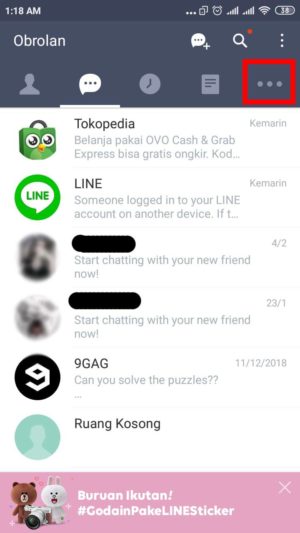
klik ikon 3 titik di tab paling kanan - Masuk ke menu Pengaturan (ikon roda gigi di bagian pojok kanan atas);

klik ikon roda gigi untuk ke pengaturan - Masuk ke bagian Pengaturan Dasar, lalu pilih menu Obrolan;

pilih menu obrolan - Pilih dengan mengetuk tulisan Buat cadangan dan pulihkan riwayat obrolan;

klik buat cadangkan dan pulihkan riwayat obrolan - Jika belum pernah menghubungkan akun Google, klik tulisan Akun Google, Blm Diatur, seperti yang ditunjukkan pada gambar;

klik “akun google” untuk menghubungkan ke Google Drive - Pilih akun Google yang akan digunakan sebagai penyimpanan riwayat pesan, lalu klik tombol OK;

pilih akun google yang akan dihubungkan pada menu pop-up - Klik tulisan Cadangkan ke Google Drive untuk mulai membackup riwayat pesan sobat, lalu tunggu beberapa saat hingga proses mencadangkan selesai.
klik cadangkan ke Google Drive proses bar menunggu mencadangkan - Harap sobat pastikan bahwa tanggal pencadangan (di bagian Pencadangan terakhir) merupakan tanggal dan waktu saat ini

perhatikan waktu dan tanggal pada bagian “Pencadangan terakhir”
Nah, sekarang sobat telah berhasil mem-backup datanya ke Google Drive.
Data backup ini bisa digunakan untuk pindah dari satu perangkat ke perangkat lain. Lalu, bagaimana cara menggunakan data backupan ini? Aku akan jelaskan langkah-langkahnya pada segmen berikut, hehe..
Cara restore chat history Line dari Google Drive
Oiya, sebelum kita mulai, ingat ya di tutorial ini, terutama langkah no-2, aku harus mengingatkan sobat, kalau sobat masih login Line di perangkat lama, maka seluruh riwayat pesan dan media, termasuk gambar dan video akan hilang dan terhapus di perangkat hape lama sobat. Jadi, aku harap sobat dapat menggunakan tutorial ini dengan bijak ya.
Oke deh, langsung saja, berikut cara mengembalikan/memulihkan (restore) riwayat pesan Line dari ke perangkat baru melalui Google Drive.
- Install (pasang) aplikasi Line di hape baru kamu;
- Login ke Line di perangkat hape, menggunakan email dan password yang telah kamu buat;
Oiya, mohon perhatiannya sekali lagi ya. khusus untuk tahap ini, jika sobat belum mem-backup riwayat pesan Line di perangkat lama, harap untuk mem-backup-nya terlebih dahulu, dikarenakan riwayat pesan dan media (termasuk foto dan video) di perangkat lama akan terhapus secara otomatis. - Buka tab Lainnya (ikon 3 titik di bagian paling kanan);

klik ikon 3 titik di tab paling kanan - Masuk ke menu Pengaturan (ikon roda gigi di bagian pojok kanan atas);

klik ikon roda gigi untuk ke pengaturan - Masuk ke bagian Pengaturan Dasar, lalu pilih menu Obrolan;

pilih menu obrolan - Pilih dengan mengetuk tulisan Buat cadangan dan pulihkan riwayat obrolan;

klik buat cadangkan dan pulihkan riwayat obrolan - Jika belum pernah menghubungkan akun Google, klik tulisan Akun Google, Blm Diatur, seperti yang ditunjukkan pada gambar.

klik “akun google” untuk menghubungkan ke Google Drive - Pilih akun Google yang akan digunakan sebagai penyimpanan riwayat pesan, lalu klik tombol OK;

pilih akun google yang akan dihubungkan pada menu pop-up - Klik tulisan Pulihkan untuk mulai merestore riwayat pesan sobat, lalu tunggu beberapa saat hingga proses pemulihan data selesai;
klik bagian “pulihkan” proses bar menunggu memulihkan
Nah, sekian cara mem-backup dan restore riwayat obrolan pada aplikasi Line secara online ke Google Drive. Mudah kan? Walau dengan cara ini memang, sobat tidak bisa menyimpan (backup) media yang berupa gambar dan video, tapi setidaknya sobat bisa dengan mudah mem-backup riwayat pesan dengan hanya beberapa langkah saja lho.
Jadi, akhir kata, karena pada saat aku menulis tutorial ini, fitur backup dan restore Line belum bisa dilakukan secara otomatis, maka ingatlah untuk selalu mem-backup riwayat pesan secara berkala ya. Yuk sobat, mari budayakan backup data!
Terima kasih dan semoga membantu. =)
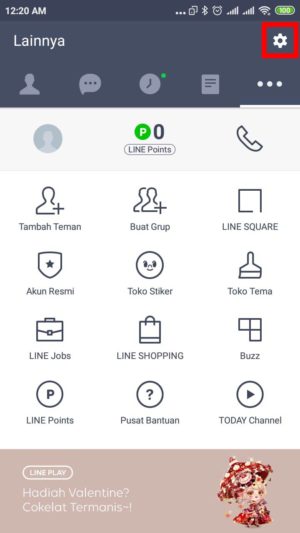
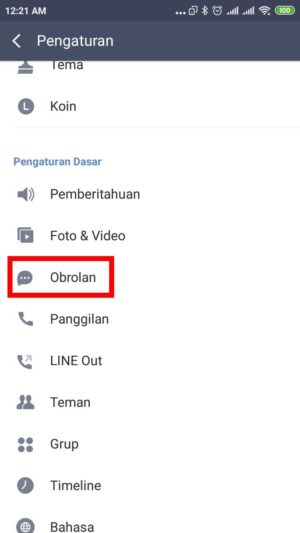
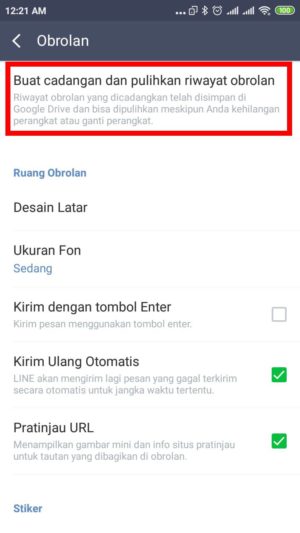
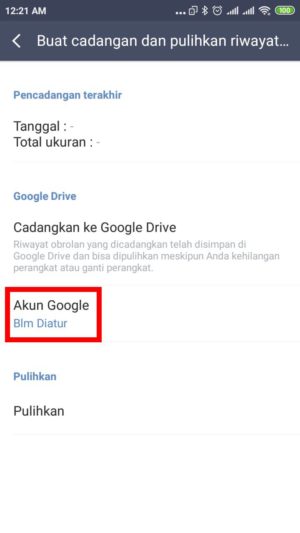
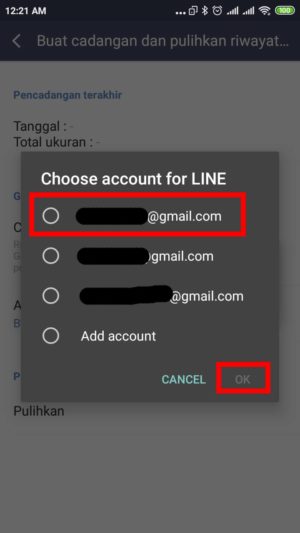
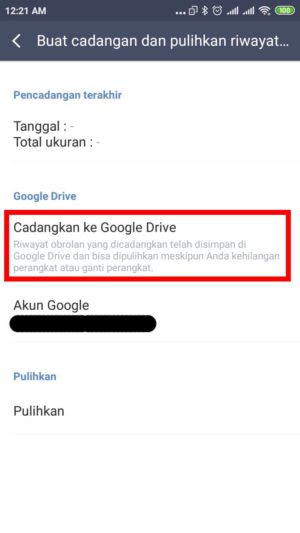
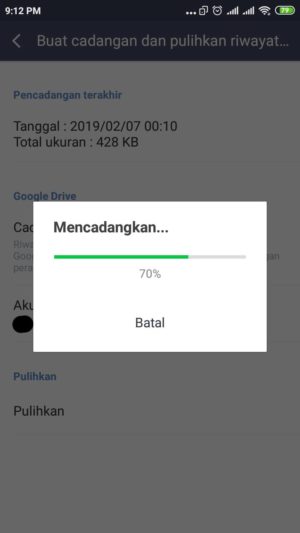
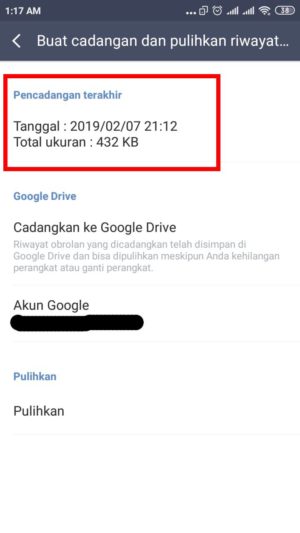
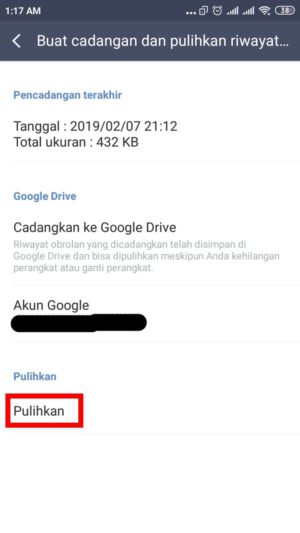
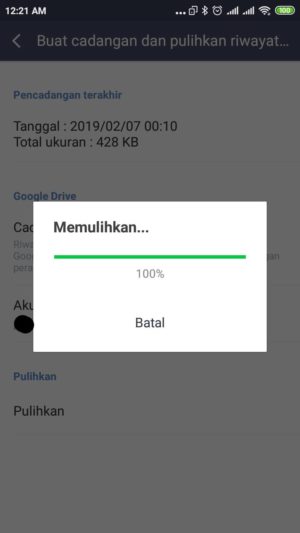
Tinggalkan Balasan